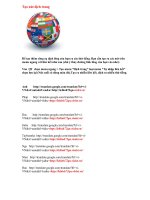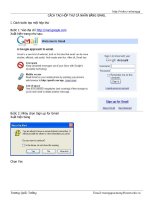Bài giảng Tạo biểu tượng đẹp cho USB
Bạn đang xem bản rút gọn của tài liệu. Xem và tải ngay bản đầy đủ của tài liệu tại đây (68.66 KB, 1 trang )
Tạo bài viết mới Tạo hình nền cho USB
Bạn dùng Notepad soạn thảo nội dung sau:
[.ShellClassInfo]
HTMLInfoTipFile=Comment.htt
ConfirmFileOp=0
[ExtShellFolderViews]
{BE098140-A513-11D0-A3A4-00C04FD706EC}={BE098140-A513-11D0-A3A4-
00C04FD706EC}
[{BE098140-A513-11D0-A3A4-00C04FD706EC}]
Attributes=1
IconArea_Image=mybackground.jpg
IconArea_Text=0x00FFFFFF
Sau đó lưu vào ổ đĩa flash với tên Desktop.ini. Trong đó, tập tin mybackground.jpg là tập
tin ảnh dùng làm hình nền hiển thị. Bạn có thể thay đổi tập tin này bằng cách chỉnh sửa lại
cho ưng ý.
Bạn chép tập tin mybackground.jpg vào ổ đĩa flash, sau đó, thiết lập thuộc tính ẩn cho nó
bằng cách bấm phải vào tập tin, chọn Properties > đánh dấu chọn vào mục Hidden.
- Bấm F5 để thấy kết quả: Thay vì chỉ là một màu trắng như thông thường, giờ đây nền của
cửa sổ Removable Disk (tức ổ đĩa flash USB) đã được hiển thị với hình ảnh mà bạn đã
chọn. Sau này, cứ mỗi lần vào Windows Explorer hoặc My Computer, mở ổ đĩa flash ra là
ảnh nền ấy lại xuất hiện.
Xin mách nhỏ thêm cách tạo icon cho usb thay vì icon mặc định của windows.
Bạn có thể tìm 1 icon đẹp từ nhiều nguồn như tìm trên mạng hoặc lấy hình ảnh đẹp mà bạn
thích, mở = paint rối lưu lại dưới dạng tenfile.ico. sau đó, bạn copy file icon vào thư mục
gốc của USB.
Mở notepad, tạo 1 file autorun.ini rồi save vào thư mục gốc của USB. File autorun.ini có
nội dung:
[autorun]icon=tenfile.ico
với tenfile.ico là file icon mà bạn đã lưu vào thư mục gốc của USB.
Sau đó bạn gỡ USB ra một hồi rồi gắn lại là được, nếu chưa được bạn có thể refresh vài
lần.
Nếu như làm khó khăn, bạn download tệp tin USB_Congtoan.net.rar sau về, copy nó vào
USB, click chuột phải và chọn Extract here sau đó tháo USB ra và gắn vào lại là sẽ thấy
thay đổi.
Tệp tin tải về
Bấm vào đây tải về